Einführung in WBEMTEST
Wenn Sie viel Zeit mit Configuration Manager werden Sie sich bewusst, dass ein Großteil davon über WMI ausgeführt wird. WMI ist "Windows-Verwaltungsinstrumentation" und Microsoft Implementierung eines Internetstandards namens Web Based Enterprise Management (WBEM).
Wenn Sie sich weiter mit Configuration Manager beschäftigen ( z. B. Tasksequenzen ausführen und intelligente Verzweigung bereitstellen, Hardwareinventur untersuchen, um ihn möglicherweise zu erweitern oder mit dem Configuration Manager SDK zu arbeiten ), müssen Sie sich genauer mit WMI/WBEM beschäftigen. Ein nützliches Tool für die Arbeit mit WMI/WBEM ist WBEMTEST. Es gibt viele WMI-Tools. WBEMTEST ist jedoch auf den meisten Systemen sofort verfügbar, anstatt zuerst heruntergeladen werden zu müssen. Sie können sich dies wie Notepad.exe vorstellen – es gibt Text-Editoren mit umfangreicheren Funktionen, aber Notepad.exe ist immer da, wenn Sie eine Textdatei anzeigen oder erstellen müssen.
Öffnen von WBEMTEST
WBEMTEST ist auf jedem Windows-System verfügbar. Wechseln Sie zu Start, und geben Sie "WBEMTEST" in das Such- oder Ausführungsfeld ein.
Wenn Sie WBEMTEST starten, funktionieren verschiedene Betriebssysteme etwas anders. Einige stellen automatisch eine Verbindung mit einem WMI-Namespace her, andere (z. B. Windows 7) nicht. Wenn Sie nicht automatisch mit einem WMI-Namespace verbunden sind, können Sie auf die Schaltfläche Verbinden klicken, stellen Sie sicher, dass "root\cimv2" ausgewählt ist, und klicken Sie dann erneut auf Verbinden. Jetzt sind Sie wieder auf der Hauptoberfläche mit allen verfügbaren Inhalten (wenn sie nicht verbunden sind, sind die meisten Schaltflächen abgeblendet). Sie können sich einen WMI-Namespace ähnlich wie ein Verzeichnis in WMI vorstellen. Sie können zu anderen WMI-Namespaces navigieren, genau wie Sie verzeichnisse im Dateisystem ändern können. ROOT\CIMV2 ist ein WMI-Namespace, in dem viele Hardwareinformationen gespeichert werden – ein guter Ausgangspunkt.
Wichtig
Eine Einschränkung von WBEMTEST besteht darin, dass die WMI-Namespaces nicht durchsucht werden. Sie müssen wissen, wo Sie eine Verbindung herstellen möchten. ROOT\CIMV2 (alle Windows-Systeme), ROOT\CCM (Configuration Manager Clients) und ROOT\SMS\site_<site code> (Configuration Manager Standortserver) sind einige nützliche Ausgangspunkte.
ROOT\CIMV2-Namespace

Configuration Manager primären Clientnamespace

Configuration Manager Namespace des primären Standortservers (Standortcode: ABC)
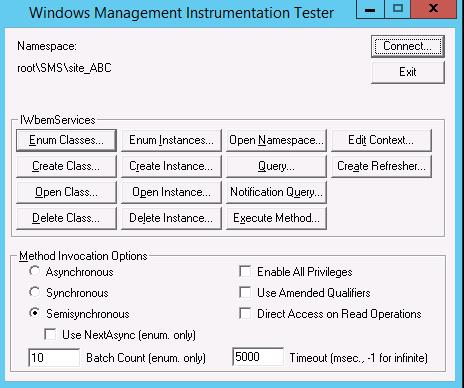
Sobald Sie mit einem WMI-Namespace verbunden sind, gibt es viele Optionen. Wenn Sie bereits ein WMI-Experte sind und wissen, wonach Sie suchen, können Sie auf die Abfrageschaltfläche klicken und eine WMI-Abfrage eingeben, um nach etwas Spezifischem zu suchen.
Wenn Sie gerade erst beginnen, besteht ein Ansatz darin, WMI ein wenig zu untersuchen, indem Sie die Klassen im ROOT\CIMV2-Namespace durchsuchen.
Öffnen Sie WBEMTEST.
Stellen Sie eine Verbindung mit dem Namespace ROOT\CIMV2 her.
Klicken Sie auf die Schaltfläche Enumerationsklassen .
Wählen Sie Rekursiv aus, und klicken Sie auf OK.
Sie haben gerade das Äquivalent zu einem
DIRdurchgeführt, um den gesamten Inhalt des Namespace aufzulisten. Alles mit Unterstrichen (_) am Anfang des Namens ist WMI-Mehraufwand – dies hilft WMI dabei, WMI zu sein. In den meisten Fällen überspringen Sie alles, beginnend mit Unterstrichen (\_) und sehen sich Klassen an, die für Sie besonders interessant sind.Ein spezifischeres Beispiel mit
Win32_Service:Öffnen Sie WBEMTEST.
Stellen Sie eine Verbindung mit dem Namespace ROOT\CIMV2 her.
Klicken Sie auf die Schaltfläche Enumerationsklassen .
Wählen Sie Rekursiv aus, und klicken Sie auf OK.
Navigieren Sie zu Win32_Service , und wählen Sie es durch Doppelklicken aus.
Sie haben nun die Win32_Service-Klasse in WMI geöffnet. Alle Dienste auf Ihrem Computer beziehen sich auf diese Klasse. (Hier wird es etwas kompliziert, und die Verzeichnisanalogie bricht an diesem Punkt auf – wir überspringen die Details und fahren mit einigen nützlichen nächsten Schritten fort.)
Klicken Sie auf die Schaltfläche Instanzen , um eine Liste der auf Ihrem Computer verfügbaren Dienste anzuzeigen.
Wählen Sie einen Dienst aus, z
RemoteRegistry. B. und wählen Sie ihn durch Doppelklicken aus.Klicken Sie auf die Schaltfläche MOF anzeigen .
Ein Blick auf die MOF ist eine bequeme Möglichkeit, die Informationen zum RemoteRegistry-Dienst anzuzeigen. Hier können Sie den Dienststatus, die Beschreibung, den Startmodus usw. sehen.
Dies war nur ein Ausgangspunkt für die Einführung von WBEMTEST. Sobald Sie mit WBEMTEST vertraut sind, wird es ein unschätzbares Tool, wenn Sie sich mit WMI vertraut machen.
Weitere Ressourcen
Bücher: Für WMI stehen zahlreiche Bücher zur Verfügung. Nachfolgend sind einige Beispielbücher aufgeführt.
Entwickeln von WMI-Lösungen: Ein Leitfaden zur Windows-Verwaltungsinstrumentation
® Microsoft windows® scripting with WMI: Self-Paced Learning Guide
Videos: Für WMI stehen zahlreiche Videos zur Verfügung. Nachfolgend sind einige Beispielvideos aufgeführt.
YouTube: Was ist WMI und wie kann ich remote WMI aktivieren?
Andere: Weitere Ressourcen für WMI sind unten aufgeführt.
Siehe auch
Feedback
Bald verfügbar: Im Laufe des Jahres 2024 werden wir GitHub-Issues stufenweise als Feedbackmechanismus für Inhalte abbauen und durch ein neues Feedbacksystem ersetzen. Weitere Informationen finden Sie unter https://aka.ms/ContentUserFeedback.
Feedback senden und anzeigen für